「ブログを借りる」ページでブログ会員IDを取得した後、左側の会員メニューをクリックし、基本機能の「ブログを書く」を選んでください。「ブログを書く」ページはブックマークしておくと便利です。
また、ログインした状態では、自分のブログのページの上部などにも「ブログを書く」リンクが表示されます。このリンクが表示されていない場合は、DI:DOにログインしていない状態ということですので、一度会員メニューのページに行ってあらためてログインを行ってください。
「ブログを借りる」ページでブログ会員IDを取得した後、左側の会員メニューをクリックし、基本機能の「ブログを書く」を選んでください。「ブログを書く」ページはブックマークしておくと便利です。
また、ログインした状態では、自分のブログのページの上部などにも「ブログを書く」リンクが表示されます。このリンクが表示されていない場合は、DI:DOにログインしていない状態ということですので、一度会員メニューのページに行ってあらためてログインを行ってください。
最近追加されたトピックが表示される、いわゆるブログの表紙ページのURLは、
【PC版】
http://www.di-do.net/[DI:DOの会員ID]/
【携帯版】
http://www.di-do.net/[DI:DOの会員ID]/index_i
となります。
トピック毎のURLは、それぞれのトピックのタイトル部分のリンク先になります。
日付指定してリンクする場合のURLは
【PC版】
http://www.di-do.net/[DI:DOの会員ID]/?YYYYMMDD
【携帯版】
http://www.di-do.net/cgi-bin/[DI:DOの会員ID]/index_i.cgi?YYYYMMDD
となります。
携帯版DI:DOトップページの「ブログを書く」フォームからアクセスすることでブログを書くことができます。
DI:DOにログインした状態で自分のブログのページもしくはブログ目次に行って修正したいトピックを表示し、トピックの左下に表示されている「修正」リンクをクリックすることで修正が可能です。ただし、携帯からは修正はできません。
「修正」リンクが表示されていない場合は会員メニューのページからログインを行ってください。
1つのトピックを削除したい場合:DI:DOにログインした状態で自分のブログのページもしくはブログ目次に行って修正したいトピックを表示し、トピックの左下に表示されている「削除」リンクをクリックすることで削除が可能です。「削除」リンクが表示されていない場合は会員メニューのページからログインを行ってください。
全てのトピックをまとめて削除したい場合:会員メニューから「ログの全削除」を選択します。
DI:DOを退会したい場合:会員メニューから一番下の「DI:DOを退会する」を選択します。
現在1900年〜当年から10年後までの日付の指定ができます。
ただし存在しない日付は指定できません。また、携帯からの書き込みでは日付指定はできません。
日時指定したトピックは、その日付に相当する過去ログに格納され、目次表示もそのようになります。
ただし、日付指定で古い日付や未来の日付を選んでも、「最新ブログ」のページには、追加された順に表示されることになります。
なお、書いた記事を「最新ブログ」のページに掲載したくない場合は、日付横の「最新ブログに載せない」にチェックをつけることで過去ログのみに掲載することが可能になります。
ただし、DI:DOの新着リストやお気に入りリストからのリンク先は最新ブログページとなっていますので、これらのリンクをクリックした時には直接該当記事に辿りつけません。ご注意ください。
通常HTMLでは<br>というタグを使って改行を指定します。また、段落については<p>というタグを使って表現します。
このオプションを指定すると、以下のルールで改行がタグに変換されます。
自分のブログだけで通用するカテゴリーでよければ、会員メニューの「ブログの設定」ページからリンクされているオリジナルカテゴリー作成機能で99個まで作成することができます。
DI:DOトップに表示される一般カテゴリについてのカテゴリ追加希望は、お問い合わせフォームからお願いいたします。
書き込まれたトピックがどのように表示されるかの設定です。
</p>
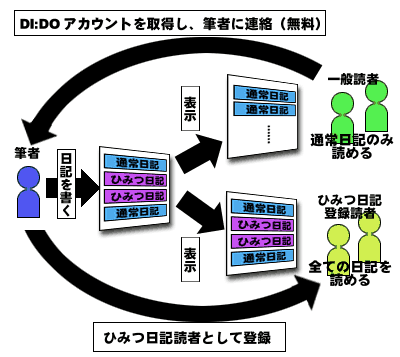 |
限定公開記事への読者登録は会員メニューの「限定公開記事読者編集」ページから行うことができます。読者登録するには相手の人がDI:DOの会員であるかTwitterアカウントもしくははてなIDを持っている必要があります。
「限定公開記事」登録されたトピックは、読者登録されている以外の人が見ても表示されません。目次件数にも反映されないので、知らない人にはトピック自体存在しないように見えます。
限定公開記事に対しては限定公開記事登録読者しかコメントできません。また、限定公開記事モードのトピックに対しては、限定公開記事モードでしかコメントできません。
DI:DOでは限定公開記事の読者グループを4つまで作成することができ、個々のトピックに対してどのグループに公開するかを指定することができます。
限定公開記事は携帯端末では閲覧することはできません。予めご了承ください。
トピックのタイトルについては、200byte(全角100文字まで)という制限があります。トピック本文については特に文字数制限はありません。
全体では、ブログ本文の容量制限は特にありません。
画像についてはトータルで50MBまでとなります。それ以上必要な場合は他のサーバーに画像ファイルを置いてリンクを貼る形でご利用ください。
以下のタグを除いて全てのHTMLタグが使えます。
<script>、<object>、<embed>、<iframe>
作者が未成年には読ませたくないと思った時に指定するカテゴリです。このカテゴリを指定すると、DI:DO会員で年齢設定が18歳以上の人以外には表示されなくなります。また、アダルトカテゴリのトピックは、DI:DOの新着リストには表示されません。
ブログに画像を貼るには三通りの方法があります。
1つは、会員メニューの「画像管理」メニューを使って、DI:DOの提供する画像スペース(50MB)に画像を保存し、ブログを書く画面で貼りたい画像を選択してIMGタグ挿入ボタンを押すという方法です。この機能はJavascriptを使用していますので、Javascriptが利用できる環境であることが必要です。(画像を使った詳細ヘルプ)
2つ目は、同じく会員メニューの「画像管理」メニューを使って、DI:DOの提供する画像スペース(50MB)に画像を保存し、ご自分でブログ本文にIMGタグを記載する方法です。
この際画像のパスは以下の通りになります。
ひみつ画像とは限定公開記事と同じで、作者が限定公開記事読者として指定したユーザーにしか表示されない画像です。
年齢制限画像とはアダルトカテゴリと同じで作者が未成年には閲覧させたくないと指定する画像で、DI:DO会員で年齢設定が18歳以上の人以外には表示されません。
上記2つ以外の方法としては、お客様が予め契約なさっているプロバイダのホームページスペース等に画像を保存していただき、その画像を絶対パスで参照していただくことになります。画像のURLが
http://www.di-do.net/img/logo.gif
である場合、
<img src="http://www.di-do.net/img/logo.gif">
と記述すると

というように表示されます。HTMLタグについての詳細はとほほのWWW入門:HTMLリファレンスなどをご覧ください。